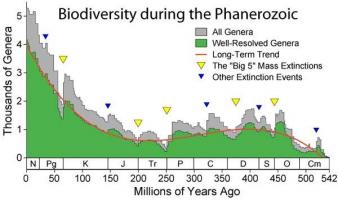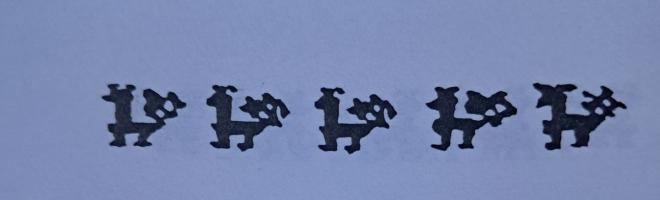Copy Link
Add to Bookmark
Report
Minotauro Magazine Issue 07 04 Hacking Adabas Natural

Minotauro Magazine #7:
Hacking Adabas/Natural
por Mantis King
A medida que "trabajaba" sobre el sistema y consegu¡a informaci¢n
tcnica iba escribiendo toda esta informaci¢n en los bordes de hojas diario,
papeles de chocolate, borradores diversos, etc. y as¡ fue como la guard en mi
prolijo archivo :). Ahora que la estoy pasando en limpio muchas veces no me
entiendo la letra, y me cuesta un poco relacionar los distintos papelitos asi
que sorry si este texto tiene algunos errores. Y si no te gusta es muy sencillo
vieja, pasas de largo y seguis leyendo Minotauro ¨ OK ?
% Adabas %
Toda la info. que vas a encontrar se refiere a la versi¢n 5.2.5. Si
pensas hackear un ambiente Adabas, podes encontrar 15 niveles distintos de
seguridad. El nivel de seguridad lo elige el administrador del sistema cuando
instala el software. Estos niveles de seguridad (entre 0 y 14) est n asociados
con el password de cada usuario. Cada password puede tener diferentes niveles
para lectura y para escritura. Si conseguiste un password y queres ver los
derechos que tiene este password tipe :
ADASCR PFILES PW = password
De la misma forma, tambin los archivos o campos de un archivo pueden tener
diferentes niveles de acceso, en un rango desde 0 (sin seguridad) hasta 14
(la seguridad m s alta). Si quers encontrar donde est n los archivos
sensitivos, esos que realmente te gustar¡a ver que guardan informaci¢n
confidencial, lo que tendr¡as que hacer es identificar los que tienen la
seguridad mas alta. Para ver los niveles de protecci¢n de los archivos de la
base de datos podes usar el comando:
ADASCR PFILES
Look at this ! En Adabas podes visualizar todos los passwords, lo
£nico que tenes que hacer es usar este comando:
ADASCR PPW CODE = dbacode
Eeeh ! Te la creiste eh ???. No es tan facil, dbacode es un c¢digo que el
software le da al administrador de la base cuando instala el Adabas. Si
conseguis uno vas a poder hacer cosas m s que interesantes. Si quers cambiar
algo en los datos almacenados en la base de datos te comento lo siguiente.
Primero que nada, los verdaderos hackers solo curiosean la informaci¢n de los
sistemas, no la cambian...pero, es tu desici¢n. Segundo, puede ser que el DBA
(administrador de la base de datos) haya establecido controles restringidos a
valores. Esto quiere decir que el sistema chequea uno o mas campos de un
registro para establecer si tens acceso para leer o escribir el registro. Si
no tens el nivel de acceso necesario para ese file tu acci¢n se va a registrar
en el botonazo log. Al d¡a siguiente el DBA revisa el log y quedas pegado hasta
las manos. Entonces, si quers ver el criterio de seguridad por valor de tu
password podes usar el comando:
ADASCR PPW CODE = dbacode, PW = password
Como ya te habras dado cuenta (eso espero) pods combinar este comando con el
anterior para elegir un password con el nivel suficiente como para modificar
los archivos que quieras toquetear. Si tue idea no es modificar archivos, sino
solamente espiar un poco los archivos m s interesantes, tenes que tener claro
que es muy probable que los mas copados estn encriptados. En Adabas es muy
f cil encriptar archivos usando el par metro ADAWAN y un c¢digo de 8 caractres
en el utilitario Compression. Tambin si andas con ganas de hacer guachadas le
podes encriptar algunos archivos al pobre man, pero no seas tan turro che !!
Si los archivos est n encriptados, te recomiento que te copies los archivos y
los labures en tu casa. No es recomendable tratar de adivinar el c¢digo
directamente sobre la m quina hackeada, acordate de los logs, cada error que
cometas se va a registrar en el log. En cambio, con los files en tu casa podes
probar cientos de veces sin peligro. Hay muchos textos y utilitarios que te
pueden ayudar a adivinar el c¢digo de 8 caracteres que necesitas para
desencriptar el archivo.
% Natural %
Si quers chequear las opciones generales presiona "D" en el Men£
Principal, as¡ vas a llegar a los "Security Administrator Services". En esta
pantalla, y presionando "D" llegas a "Modify General Options" que te muestra
las opciones generales de seguridad. Podes chequear la estructura de seguridad
(grupos y miembros) presionando "D" e ingresando luego la identificaci¢n de
usuario en el "User Maintenance Menu". As¡ vas a poder ver todos los grupos a
los que pertenece este usuario, adem s de mas informaci¢n sobre cada grupo. Si
quers ver la seguridad de cada aplicaci¢n tens que presionar "D" y la
identificaci¢n de aplicaci¢n en el "Application Maintenance Menu". Si quers
ver un n£mero m s grande de definiciones de seguridad de aplicaciones podes
usar la funci¢n "MASS FUNCTION", que te va a mostrar una lista de todas las
aplicaciones que fueron definidas en la seguridad del Natural por orden
alfabtico por identificaci¢n de aplicaci¢n. Para usar esta posibilidad, lo
£nico que tens que hacer es presionar "Q" en el "Application Maintenance
Menu". Esto es muy importante, porque en Natural la seguridad de los datos
est asociada con la seguridad de las aplicaciones que acceden a esos archivos.
Si usas la opci¢n "Select File" (presionando "S") en el "File Maintenance Menu"
vas a ver el estado de cada archivo. Sin dudas los archivos "PRIV" van a ser
los m s interesantes, pero tambin deber¡as pegarle un vistazo a los "PUBL",
porque en un ambiente mal controlado pods encontrar informaci¢n confidencial
tambin en este tipo de archivo. Todas las posibilidades que expliqu antes las
podes usar (aunque de solo lectura) usando "Retrieval" en el Menu Principal.
Atenci¢n, si corres una aplicaci¢n que tenga la opci¢n "LOG" en "Y", la
seguridad del Natural va a escribir un registro en archivo de log. Yo te
recomendar¡a pegarle un vistazo a los registros de log para chequear si tus
actividades fueron registradas. Podes verlos usando la funci¢n "Logon Records
Processing". En el Menu Principal tenes que presionar "D" para llegar a los
servicios del administrador de seguridad y despus "L" para ver los archivos de
log. El administrador de la base puede setear un n£mero m ximo de intentos de
logon. Y si realizas un n£mero m s grande de intentos que el establecido por el
DBA, el sistema va a generar un registro en el archivo de log. Siempre tendr¡as
que tratar de pasar inadvertido en el sistema. Entonces, por ejemplo, si tens
un password y est s dentro del sistema y conseguiste otra password con m s
nivel, pero que no es segura, yo te recomendar¡a antes de empezar a probarla
chequear cual es el n£mero m ximo de intentos de logon que est n permitidos.
Si el n£mero m ximo es seis, podes probar tu password dudosa cinco veces y no
se van a crear registros de error en el archivo de log. Si estas en el sistema
y quers ver el registro de errores de logon para ver si hay mas gente tratando
de hackear el sistema (eso puede ser peligroso porque si hay muchos hackers
rondando por el sistema es probable que alguno se mande una cagada y todos
queden pegados), o si simplemente quers ver cuan pelotuda es la gente :),
podes hacer lo siguiente. Presiona "D" en el Menu Principal para acceder a los
servicios del Administrador de seguridad y despus presiona "E" para ver los
registros de errores de logon. Esto es importante, si nos damos cuenta que en
el sistema este tipo de errores es cont¡nuo y repetido, es una se¤al clara que
el sistema esta mal controlado y el Administrador de Sistema no le da bola a
los archivos de log. Entonces no habr problemas en probar un n£mero m s grande
de logons incorrectos. Como en el Natural puede haber mas de un administrador,
el Natural da la posibilidad de usar contrafirmas (countersignatures) para
controlar la seguridad. En criollo esto quiere decir que para cambiar una
definici¢n de seguridad pueden ser necesarias 0, 1, 2 o 3 confirmaciones
(countersignatures) de los otros administradores definidos. Entonces tenes que
tener claro que si conseguis privilegios de administrador todav¡a no tens el
control absoluto del sistema (si es que hay otros administradores definidos y
fue establecido un sistema de contrafirmas). Entonces, antes de intentar hacer
cualquier cambio, deber¡as verificar si hay definidos otros administradores y
si se han establecido contrafirmas. Te puedo asegurar que es realmente molesto
"trabajar" en una m quina que tenga establecidas contrafirmas, pero no te
calentes mucho porque la mayor¡a de los ambientes Natural solo tienen un
administrador.
Espero que esta informaci¢n que fue muy £til para mi, tambien pueda ser £til
para ustedes..
Mantis King [NO DAN] :)